V članku Korak za korakom nastavite ERP in CRM za svoje MSP Poučevali smo, kako zagnati navidezni stroj, ki je imel vnaprej konfigurirano namestitev Odoo 8, kar nam je omogočilo, da smo na preprost in hiter način uživali v tem ERP-ju, tokrat pa želimo vstopiti v svet Dockerja in namestiti Odoo s to izvrstno tehnologijo.
V osnovi s to vadnico boste izvedeli, kako namestiti Odoo z dockerjem in dodati zunanje module, ki vam bodo omogočili izboljšanje in razširitev funkcij Odooja. Zahvaljujoč dockerju lahko v istem računalniku imate katero koli različico Odooja in imate zagnane več primerkov, kar bo olajšalo razvoj in zagon kadar koli, v kateri koli organizaciji in še posebej v katerem koli okolju.
Postopek je precej preprost, vendar ga bom poskušal narediti čim bolj podrobnega, koraki in postopki se bodo osredotočili na distribucijske sisteme z Ubuntu 16.04, vendar jih je mogoče enostavno uporabiti na katerem koli distribucijskem sistemu Linux.
Koraki za namestitev Dockerja in Dockerja za sestavljanje
Namestite Docker
Če želite namestiti Docker v Ubuntu, zaženite naslednji ukaz:
sudo apt-get install docker.io
Dodajte svojega uporabnika v skupino Docker
Izvesti moramo naslednji ukaz:
sudo gpasswd -a ${USER} docker
Namestite Docker-compose
Docker-ompose je najlažje namestiti z uporabo pipa, za to pa zaženite naslednji ukaz:
pip install docker-compose
Namestite Docker-engine
Namestite docker-engine z naslednjim ukazom:
sudo curl -sSL https://get.docker.com/ | sh
Znova zaženite Docker
Za pravilno izvedbo vseh sprememb je priročno znova zagnati priklopno postajo z uporabo:
sudo service docker restart
Ustvarjanje naše datoteke docker-compose.yml
Ko smo namestili docker, moramo ustvariti datoteko docker-compose.yml V imeniku, ki ga želimo, bo v osnovi vse informacije, potrebne za uvedbo naše storitve z Odoo.
nano docker-compose.yml
Ta datoteka bo vsebovala naslednje:
različica: '2' storitve: odoo: image: odoo: 8 ponovni zagon: vedno pristanišča: - povezave "- 8069: 8069": - db volumni: - ./extra-addons:/mnt/extra-addons db: image: postgres: 9.4 ponovni zagon: vedno okolje: - POSTGRES_USER = odoo - POSTGRES_PASSWORD = odoo
V tej datoteki lahko naredimo naslednje spremembe, da jo prilagodimo našim zahtevam:
image: odoo:8: Odoo: 8 lahko zamenjate z različico, ki jo potrebujete odoo: 9, odoo: 10, odoo11 ali samo odoo: najnovejšo za najnovejšo razpoložljivo različico.ports: - "8069:8069": Zamenjajte prva vrata z želenimi vrati, to vam bo pomagalo, da se hkrati zažene več primerkov odoo, na primer lahko izgleda tako,ports: - "8070:8069"oports: - "8071:8069"in tako naprejimage: postgres:9.4: Lahko tudi zamenjate sliko postgres, ki jo želite uporabiti, zlasti ta različica mi zelo ustreza.
Na splošno s tem docker-compose.yml Prikličemo nabor vsebnikov, ki so med seboj povezani, na primer vsebnik različice odoo in vsebnik postgres, prav tako za prvi vsebnik navedemo, da bo poslušal vrata 8069 (in lahko bo dostopal do tistega, ki ga navedemo) in poleg tega je nameščen lokalni nosilec, imenovan extra-addons, ki se bo samodejno povezal z / mnt / extra-addons v odoo vsebniku.
Na koncu je opisano uporabniško ime in geslo, ki se bosta uporabila za postgres, in določeno je, da bo gost-računalnik ob ponovnem zagonu storitve docker to tudi storil, zahvaljujoč parametru restart: always.
Začetna nastavitev Odoo
Ko smo ustvarili svojo docker-compose.yml, zagnati moramo primerek Odoo, da to naredimo iz terminala, gremo v imenik, kjer je datoteka, ki je bila prej ustvarjena, in jo izvedemo:
docker-compose up -d
Prenos potrebnih zabojnikov za docker se bo zagnal samodejno, zagnala se bo baza podatkov in do našega primerka odoo bomo lahko dostopali iz localhost:8069 ali pristanišče, ki ste ga določili. Ko bomo vanj vstopili, bomo morali ustvariti svojo bazo podatkov, za katero moramo poleg izbire, ali želimo uvoziti testne podatke za oceno Odooja, izbrati e-pošto, geslo za dostop, jezik in jezik.
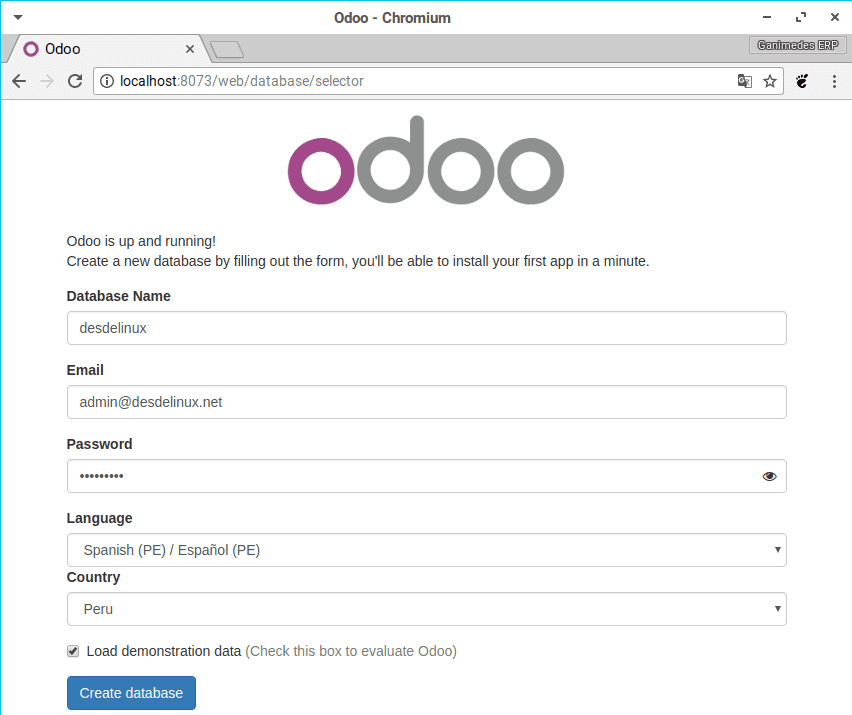
Ko je baza podatkov ustvarjena, lahko dostopamo do odoo in začnemo uživati v njenih prednostih.
Dodajanje zunanjih modulov v Odoo
El docker-compose.yml ki smo ga ustvarili v prejšnjih korakih, poleg tega, da dvigne potrebne slike odoo in postgres, v našem imeniku ustvari tudi nosilec, ki lahko dodaja zunanje module v naš primerek. Če želite to narediti, je dovolj, da prekopiramo modul, združljiv z različico odoo, ki smo jo izvedli v omenjenem imeniku, lahko dodate svoje module ali ga prenesete iz Odoo aplikacije.
Ko imamo svoj modul v imeniku extra-addons (razpakirano), ki je v imeniku, kjer imamo docker-compose.yml, nadaljujemo z dodelitvijo ustreznih dovoljenj, tako da ga lahko prebere naš docker. Preprost način je, da v nadrejenem imeniku dodatnih dodatkov iz terminala izvajamo naslednje ukaze:
sudo chown -R kuščar: kuščar ekstra-dodatki / #replace kuščar s svojim uporabnikom sudo chmod -R 755 extra-addons /
Zdaj moramo iz našega primerka odoo aktivirati način za razvijalce, ki ga lahko glede na različico odoo, ki jo imate, izvedete na naslednji način:
Aktivirajte način za razvijalce v Odoo 8
Način razvoja v Odoo 8 se aktivira iz uporabniških profilov, za to v meniju dostopate do kategorije uporabnik, poiščite skrbniškega uporabnika in v spodnjem desnem delu aktivirate značilnosti
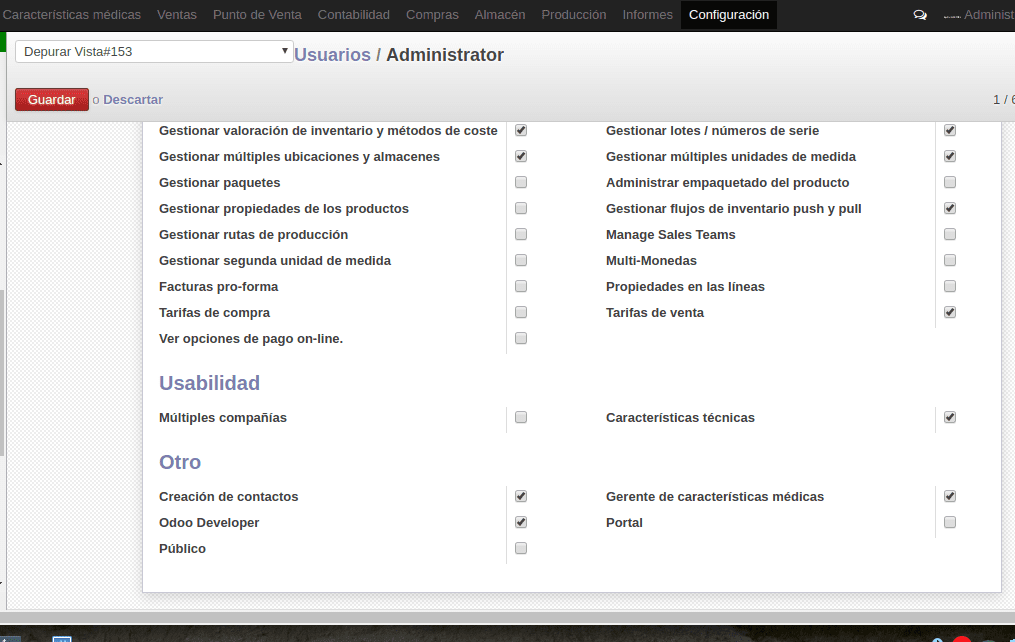
Aktivirajte način za razvijalce v Odoo 9
V Odoo 9 pojdite zgoraj desno in kliknite datum, ki je poleg fotografije profila uporabnika, nato pojdite na možnost Vizitka in v oknu, ki se odpre, izberite Aktivirajte način za razvijalce.
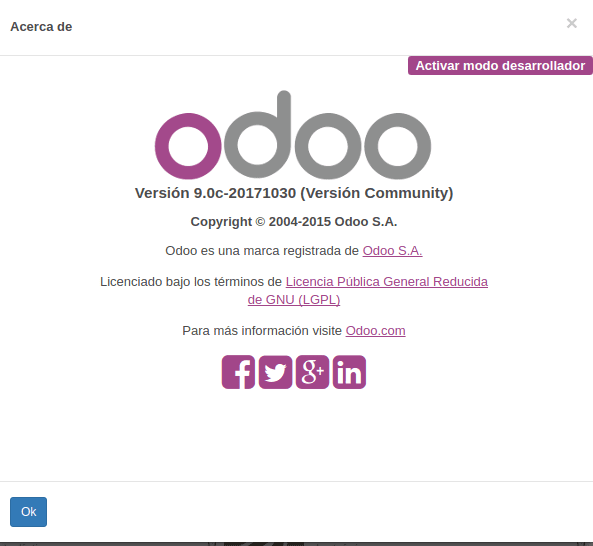
Aktivirajte način za razvijalce v Odoo 10 in Odoo 11
Če želite aktivirati način za razvijalce v Odoo 10 in 11, moramo odpreti meni Nastavitve in v spodnjem desnem delu klikniti na Aktivirajte način za razvijalce.
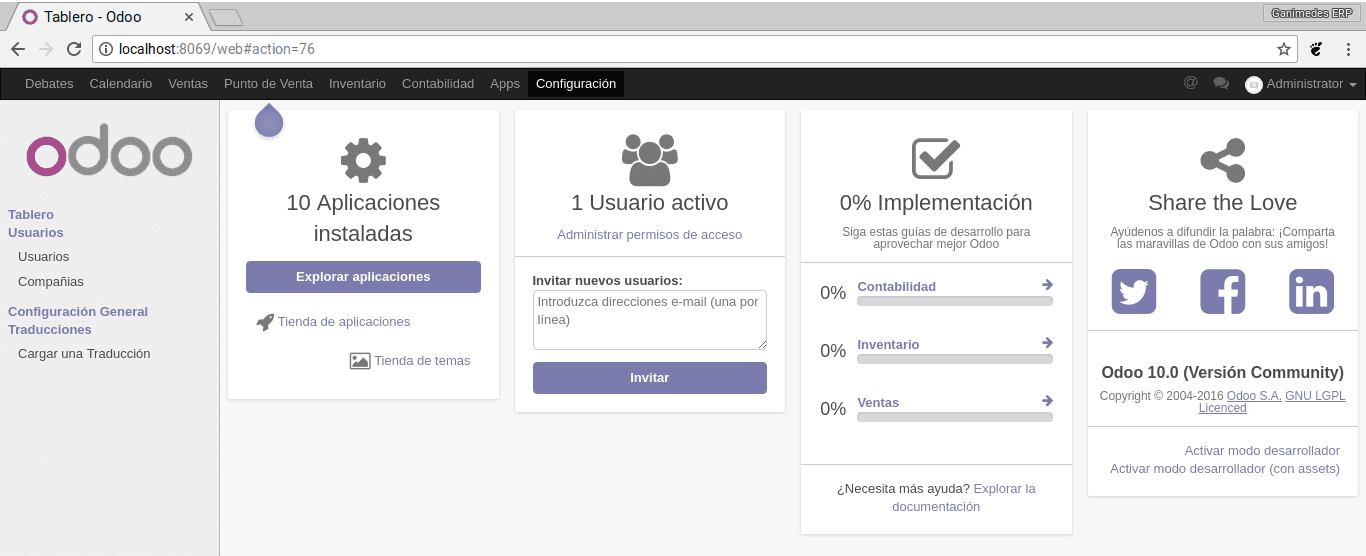
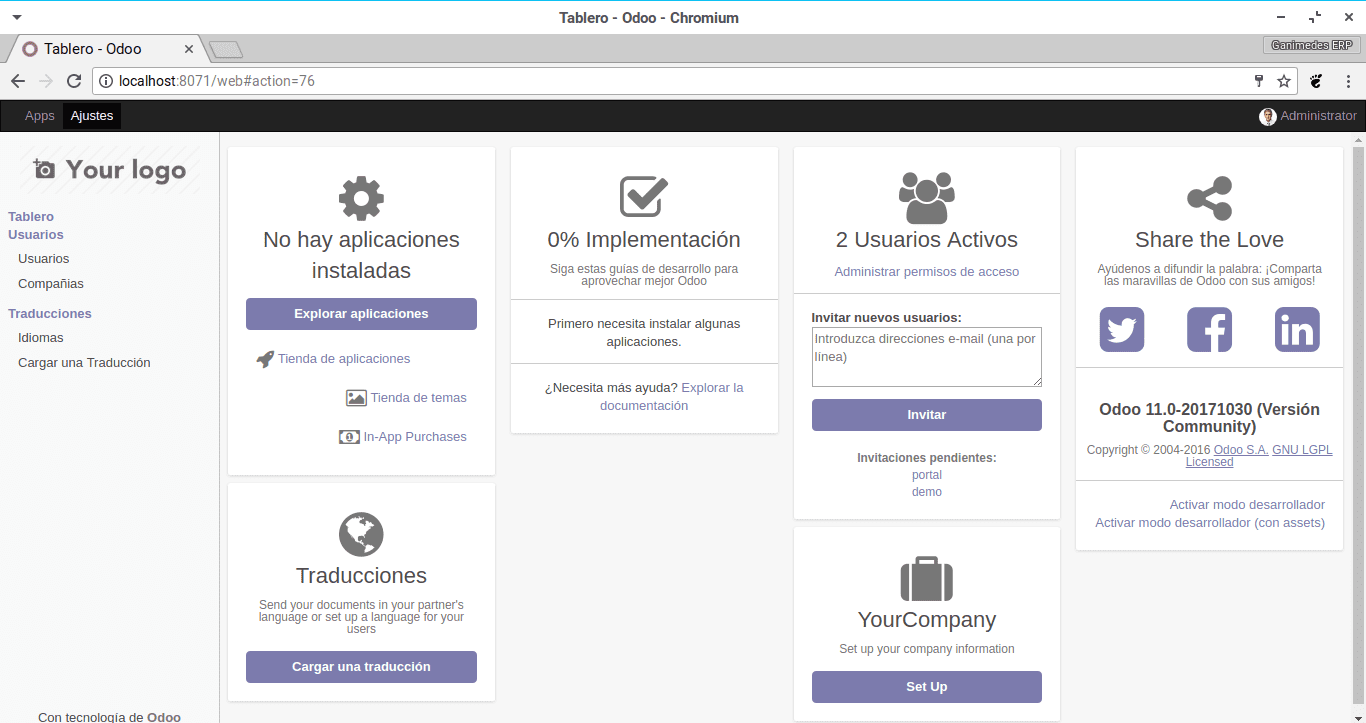
Nazadnje v kateri koli različici moramo iti v meni lokalnih modulov ali aplikacij in klikniti povezavo za posodobitev seznama modulov, nato pa lahko module namestite, kot je razloženo v članku o Kako namestiti module v Odoo.

Nameščanje paketov v naš docker
Mogoče je, da kateri koli od modulov ali pripomočkov, ki jih želite vključiti v odoo (ali značilnost samega odoo-a), potrebuje namestitev zunanjih paketov, kar lahko v dockerju naredite zelo enostavno, zahvaljujoč docker exec ki je pripomoček, ki nam omogoča izvajanje ukazov v zabojniku docker.
Prva stvar, ki jo moramo vedeti, je ime našega primerka dockerja, kar naredimo z naslednjim ukazom:
docker psČe želite namestiti aplikacijo kot root v docker, moramo izvesti naslednji ukaz, ki ga prilagodimo vašim potrebam:
docker exec -u root odoo9_odoo_1 pip install xlsxwriter
kjer je docker exec -u root odoo9_odoo_1 označuje, da se bo ukaz izvedel kot root v primerku odoo9_odoo_1 in pip install xlsxwriter bi bil ukaz, ki ga želite zagnati.
Na koncu bi rad delil nekaj ukazov, ki bodo koristni pri delu z docker-composerjem
# Požene se iz imenika primerka dockerja in za docker-compose, ki izvaja docker-composer stop # Zažene se iz imenika primerka dockerja in zažene docker-compose docker-composer start # Ustavite vse vsebnike docker stop $ (docker ps -a -q) # Izbriši vse vsebnike dockerja rm $ (docker ps -a -q) # Izbriši vse slike dockerja rmi $ (slike dockerja -q)
Upam, da vam je vadnica všeč, v prihodnjih člankih se bomo začeli učiti, kako uporabljati Odoo in ga konfigurirati v naših MSP.
Čudovita vadnica, poglejmo, ali lahko najdem čas, da jo uporabim v praksi: Odoo in Docker se zdita zelo zanimiva. Zaenkrat sem zaposlen, da vidim, ali se bom naučil kaj o spletnem strganju z uporabo rstudia in priklopnika selenium-firefox, nekaj za raziskovanje DesdeLinux.
Selen ni za strganje, ampak za strganje. Samo strganje alcaro XD je namenjeno samo branju podatkov.
No, poskušam se naučiti brati podatke s spletnih strani in jih vstaviti v strukturirano tabelo ali tabele, ki jih je treba obdelati pozneje. Po Wikipediji:
Spletno strganje je tehnika, ki jo programi uporabljajo za pridobivanje informacij s spletnih mest. Ti programi ponavadi simulirajo človekovo navigacijo po svetovnem spletu bodisi z ročno uporabo protokola HTTP bodisi z vdelavo brskalnika v aplikacijo.
Wrapper v podatkovnem rudarjenju je program, ki izvleče vsebino določenega vira informacij in jo prevede v relacijsko obliko. [1] Številne spletne strani predstavljajo strukturirane podatke - telefonske imenike, kataloge izdelkov itd. oblikovano za brskanje po človeku z uporabo jezika HTML.
Mogoče je, da je bolj Wrapper, ker gre za informacije, strukturirane v tabelah, ja. Zelo je zanimivo.
Ali ga je mogoče namestiti na Raspberry pi z Ubuntu Mate?
Če je mogoče draga, poglejmo, če bom z malo časa naredil vadnico na to temo
to bi bilo odlično, nekaj PI-jev pobira prah
In ga potrebujem za testiranje 🙁
Kako prenesem v španskem jeziku? Torej je aplikacija v španščini in če obstaja za Windows?
Pri ustvarjanju baze podatkov lahko izberete želeni jezik, če deluje tudi v sistemu Windows (na strani odoo ima namestitveni program)
Živjo, poskušam ga namestiti na Raspberry pi 3 in zagnati skript Docker:
docker-compose up -d
Prikaže se naslednja napaka:
NAPAKA: ni ustreznega manifesta za linux / arm v vnosih na seznamu manifestov.
Hvala.
Vadnica je zelo dobra, hvala in kako bi bili nameščeni ostali primerki, mi ni zelo jasno, več jih morate vstaviti v datoteko docker-compose.yml, hvala
Bi mi lahko prosim pomagali najti pot addonov, ali sem na macu? Najlepša hvala
Kako bi bilo namestiti različico za podjetja?
Pozdravljeni, kako bi bilo, če bi moral posodobiti modul, ki ga programiram s terminala?